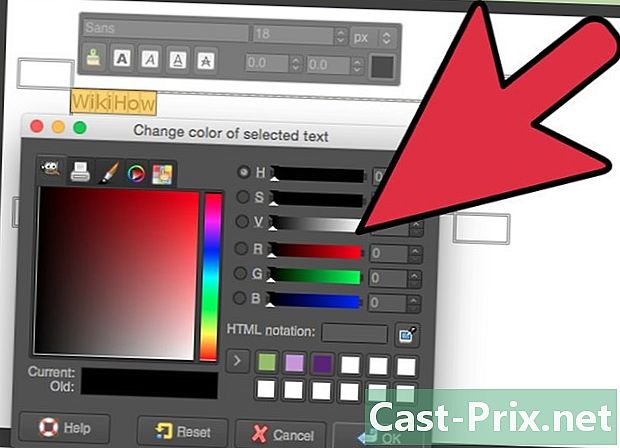Android tablet kök nasıl
Yazar:
Peter Berry
Yaratılış Tarihi:
14 Ağustos 2021
Güncelleme Tarihi:
1 Temmuz 2024
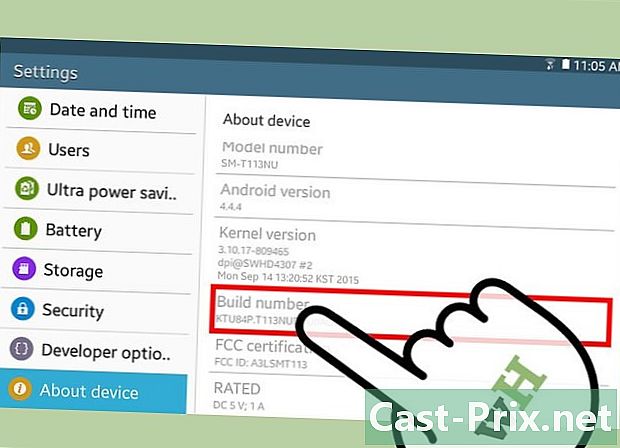
İçerik
- aşamaları
- Yöntem 1 Kingo Kökü
- Yöntem 2 tek bir tıklama kök
- Yöntem 3 Havlu
- Yöntem 4 Köklenme sorunlarını giderme
Android tabletinizi köklendirmek, işletim sisteminin kendisinde yönetici ayrıcalıklarına sahip olmak, pil ömrünü ve hafızayı uzatmak ve yalnızca köklü cihazlar. Android tabletinizi One Click Root, KingoRoot veya Towelroot gibi üçüncü taraf uygulamaları kullanarak rootlayabilirsiniz.
aşamaları
Yöntem 1 Kingo Kökü
-
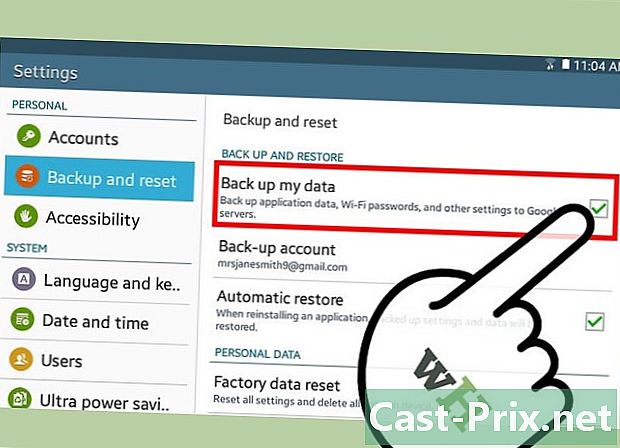
Tüm verilerinizi Google’ın sunucularında yedekleyin, bilgisayarınızda veya başka bir bulutta. Cihazın köklenmesi, fotoğraflar, müzik veya kişiler gibi tüm kişisel verileri siler. -
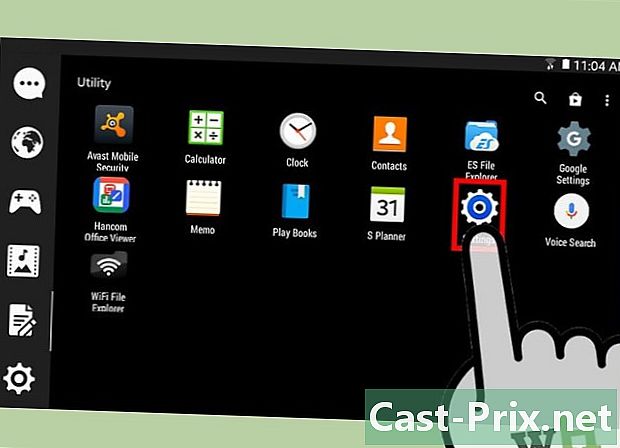
Tabletinizin menüsüne gidin ve ayarlar. -
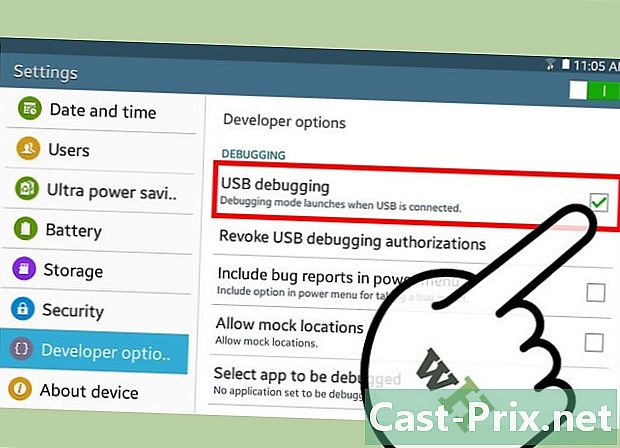
Bulmak için kaydırın Geliştirme seçenekleri ve basın. Sonra kene USB hata ayıklama. Bu, köklendirme yazılımının cihazınızla iletişim kurmasını sağlar. -
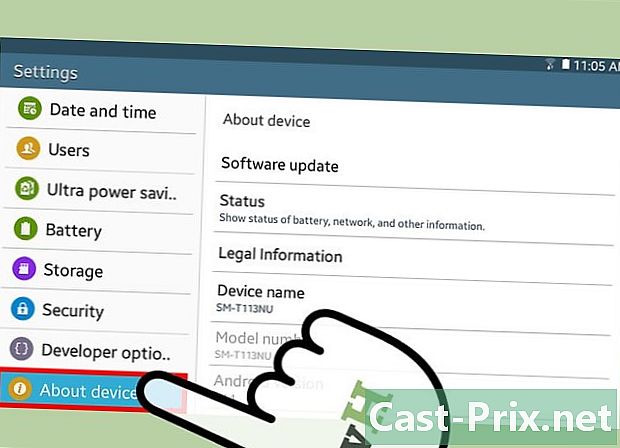
Geri dönmek için geri düğmesine basın. ayarlar sonra tuşuna basın Telefon hakkında. -
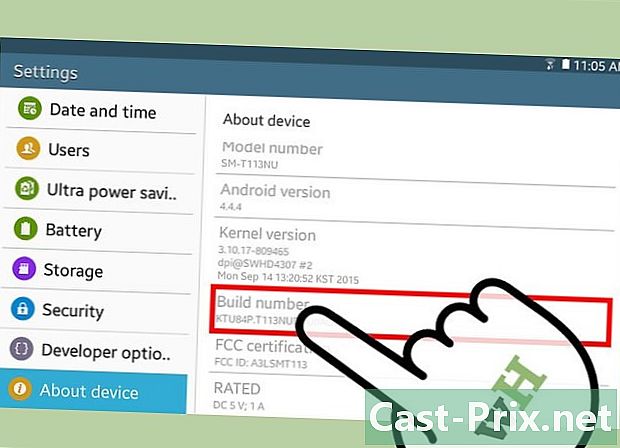
basın Yapı numarası Biri belirip şu anda bir geliştirici olduğunuzu belirtene kadar art arda -
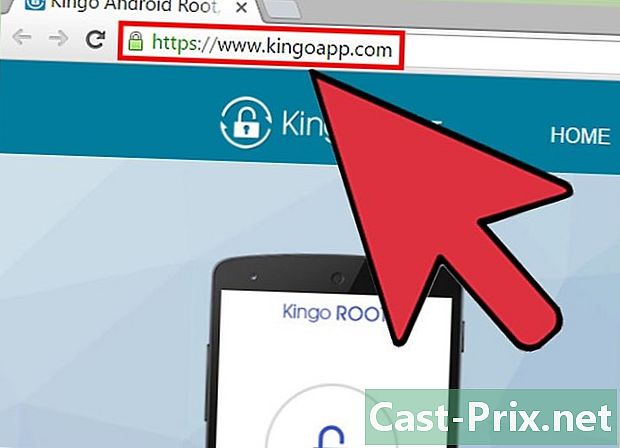
Adresindeki Kingo web sitesine gidin http://www.kingoapp.com/. -
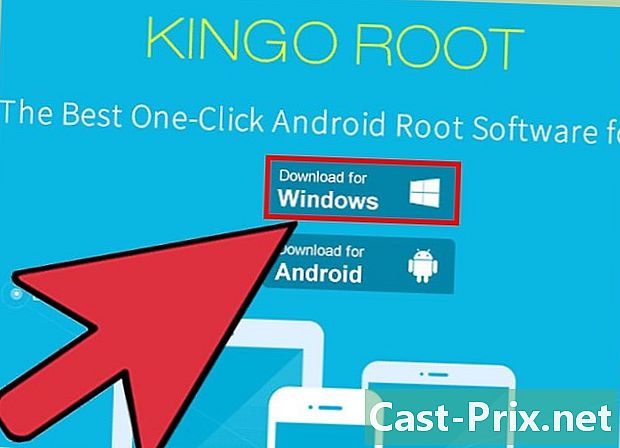
Bilgisayarınıza Kingo uygulamasını indirme seçeneğini seçin. -
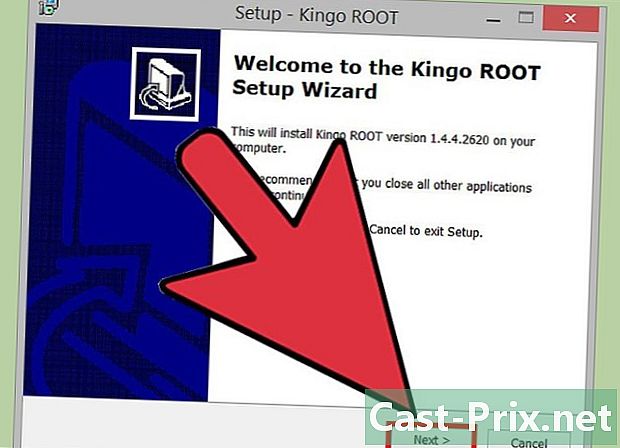
Kurulum dosyasına çift tıklayın ve Kingo'yu bilgisayarınıza kurmak için ekrandaki talimatları izleyin. -

Bir USB kablosu kullanarak tableti bilgisayarınıza bağlayın. Kingo uygulaması cihazınızı otomatik olarak algılar ve PC'ye en son tablet sürücülerini yüklemeye başlar. -

Kutuyu işaretleyin Her zaman bu bilgisayardan izin ver tabletinizde daha sonra tuşuna basın. tamam. -
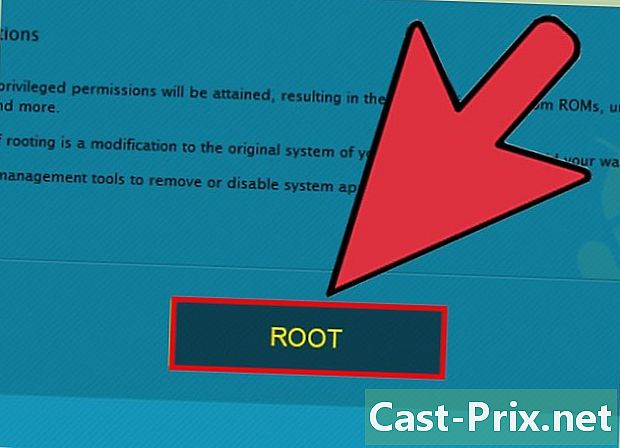
Tıklayın kök Bilgisayarınızdan Kingo uygulama menüsünde. Uygulama birkaç dakika sürebilen tabletinizi köklendirmeye başlayacaktır. -
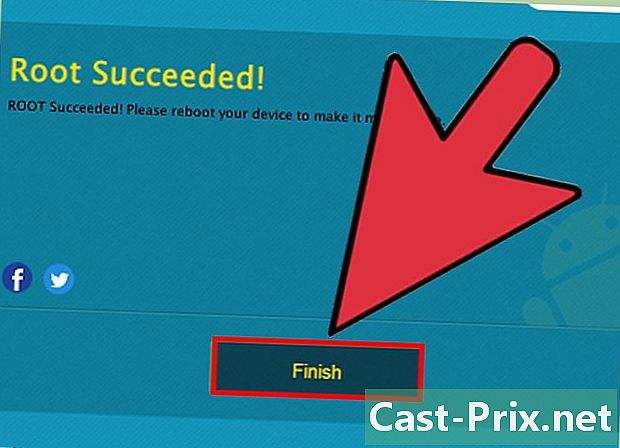
Sonra tıklayın bitiş program bir kez görüntülemenin başarıyla tamamlandığına dair bir gösterge verdi. -
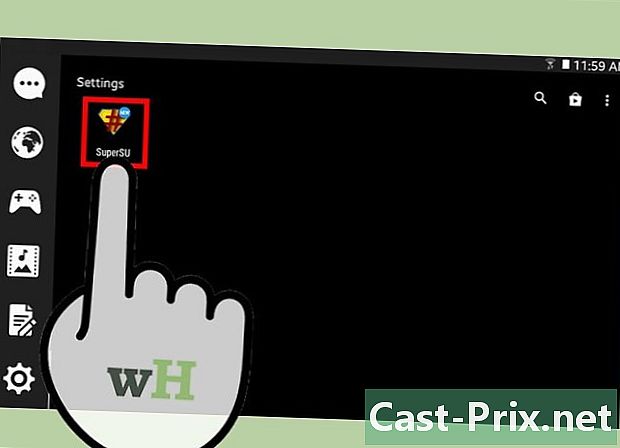
Tableti bilgisayardan çıkarın ve yeniden başlatın. Cihaz tekrar açıldığında, SuperSU uygulaması uygulamalar listesinde görünecek ve Android'iniz köklenecektir.
Yöntem 2 tek bir tıklama kök
-

Google'ın sunucularındaki, üçüncü taraf bir buluttaki veya bilgisayarınızdaki tüm verilerinizi yedekleyin, çünkü köklendirme işlemi kişilerden, fotoğraflardan ve müzik de dahil olmak üzere tüm kişisel verilerinizi tabletinizden silecektir. -
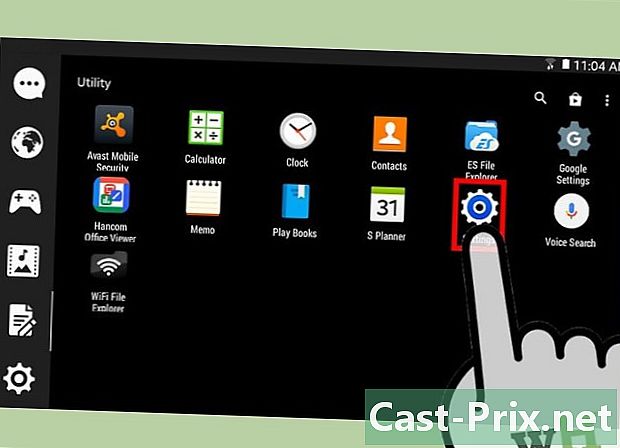
Tablet menüsüne gidin ve sekmeye basın ayarlar. -
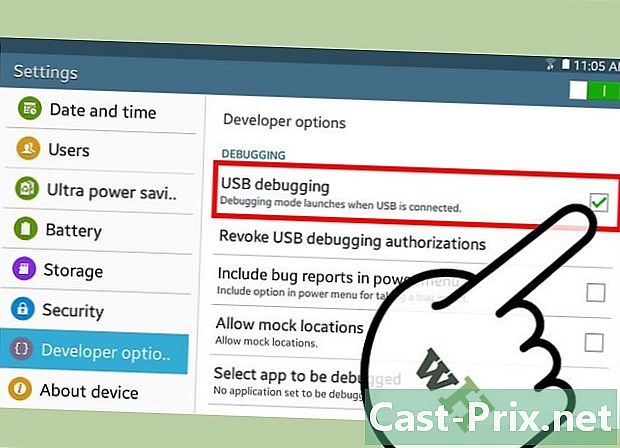
Tıklamak için kaydır Geliştirme seçenekleri, sonra işaretleyin USB hata ayıklama Bu, Tek Tıklama Kökü yazılımının tabletinize erişmesine izin verir. -
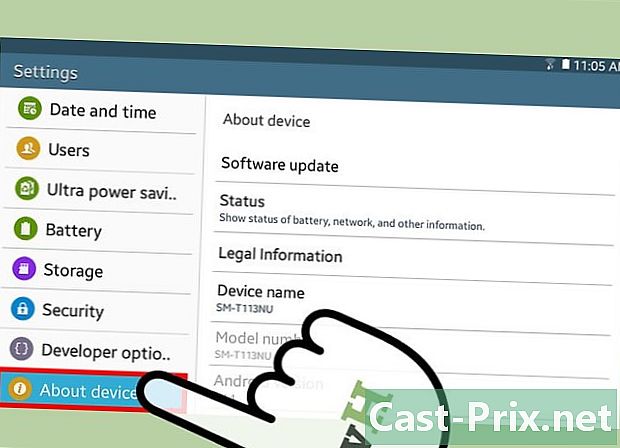
Geri dönmek için geri düğmesine basın. ayarlar ve basın Telefon hakkında. -

Art arda basın Yapı numarası Şimdi bir geliştirici olduğunuzu bildirene kadar. -
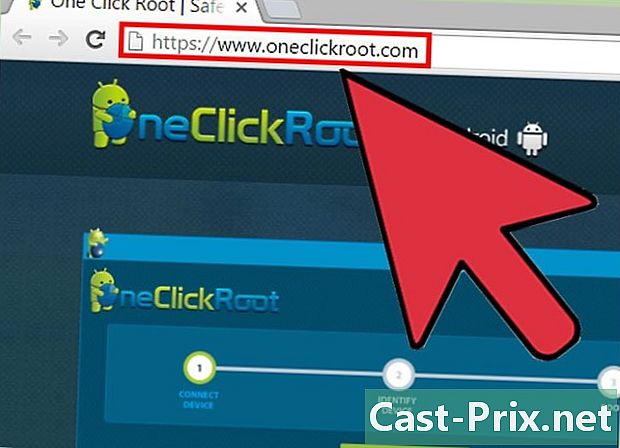
Adresindeki Tek Tıkla Tıkla web sitesine gidin http://www.oneclickroot.com/. -
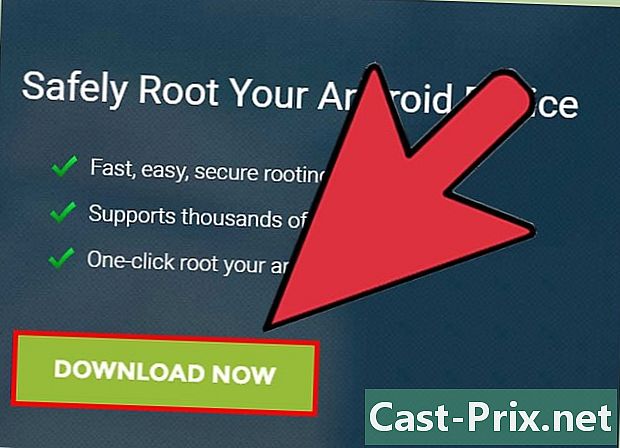
Uygulamayı bilgisayarınıza indirme seçeneğini seçin. -
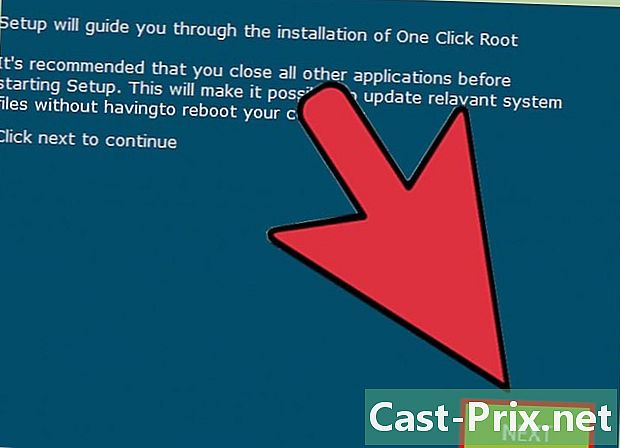
Kurulum programına çift tıklayın ve bilgisayarınıza kurulumu tamamlamak için görüntülenen talimatları izleyin. -
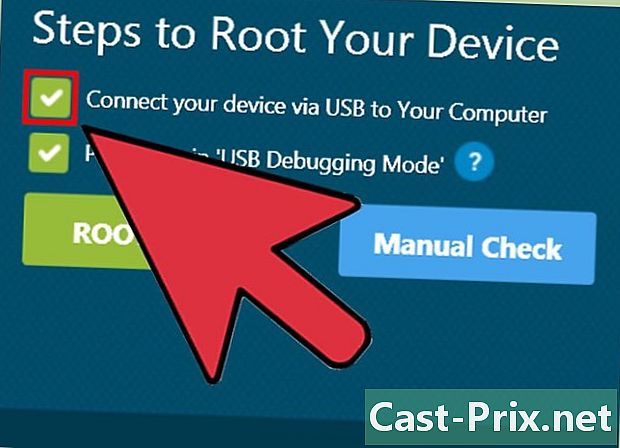
Tableti PC'ye bir USB kablosuyla bağlayın. Tek Tıklama Kökü programı, tableti otomatik olarak algılar ve tabletiniz için en son sürücüleri bilgisayarınıza yükler. -
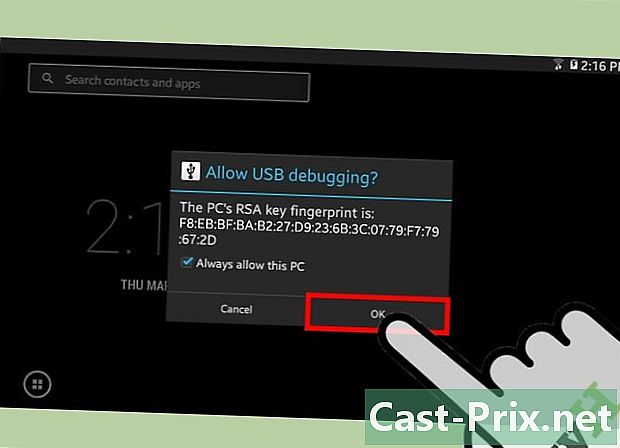
seçmek Her zaman bu bilgisayardan izin ver tablette ve daha sonra tuşuna basın. tamam. -
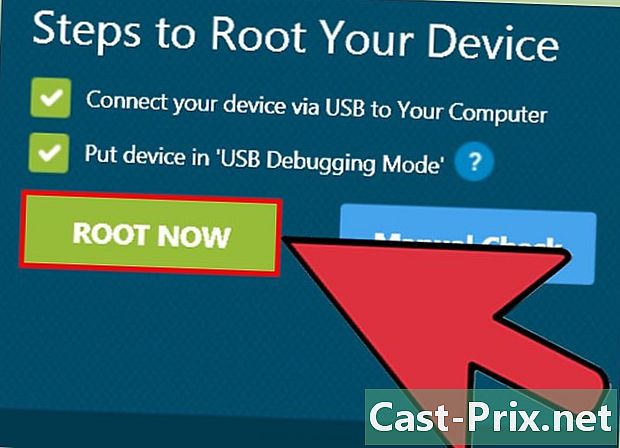
Tıklayın Şimdi Kök uygulama arayüzünde. Bu, cihazınızı köklendirmeye başlayacaktır. İşlemin tamamlanması birkaç dakika sürebilir. -
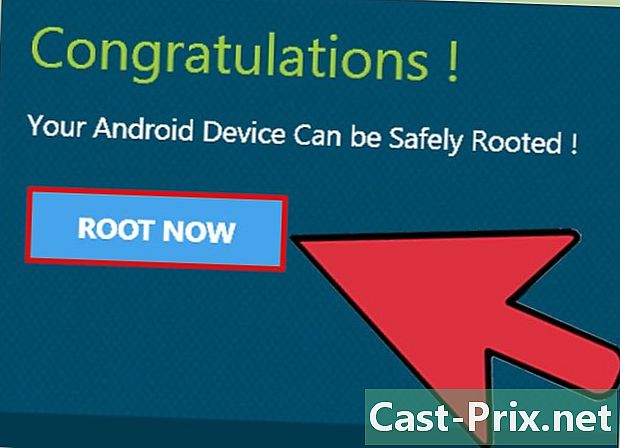
Tıklayın bitiş İşlemin başarıyla tamamlandığını bildirdiğinizde. -

Sonra tabletinizi bilgisayardan çıkarın ve yeniden başlatın. Tekrar yandığında, SuperSU uygulaması uygulama listesinde görünecek ve cihazınız rootlanacaktır.
Yöntem 3 Havlu
-
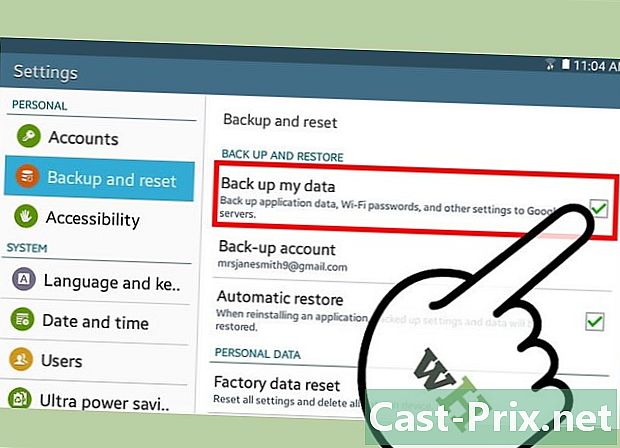
Tüm tablet verilerinizi üçüncü taraf bir buluta, bilgisayarınızda veya Google sunucularına yedekleyin. Bu gereklidir, çünkü köklendirme tüm kişisel verileri (fotoğraflar, kişiler veya müzik) tabletten siler. -
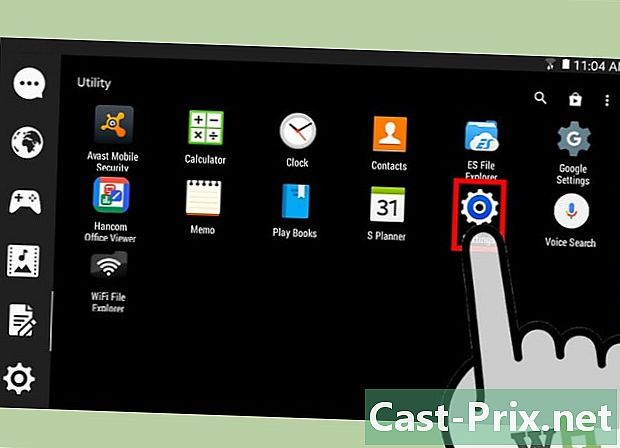
Menüye git ve git ayarlar Android tabletinizden. -
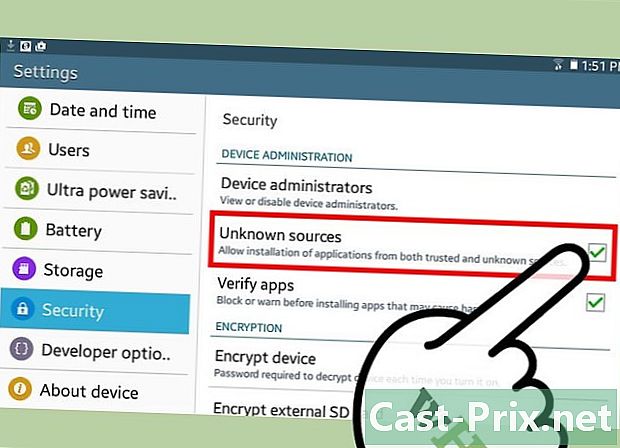
Longlet'e git güvenlik sonra işaretle Bilinmeyen kaynaklar, tabletinizdeki Google Play Store dışındaki kaynaklardan uygulama yüklemenizi sağlar. -
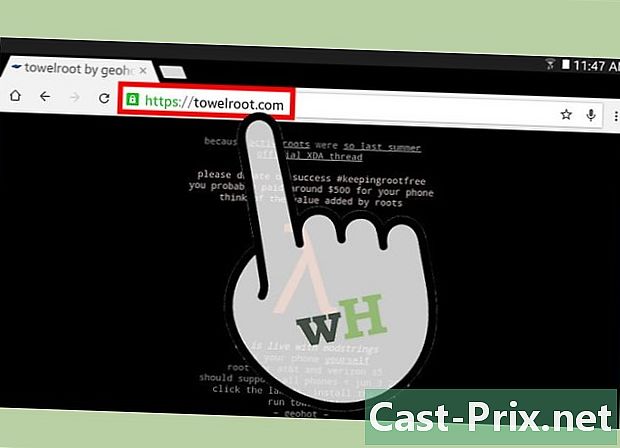
Adresindeki resmi Towelroot web sitesine gidin. https://towelroot.com/ Tabletinizden -
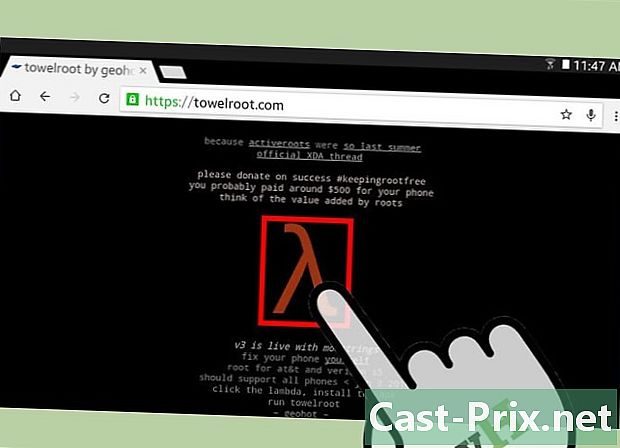
Ana sayfanın ortasındaki kırmızı simge lambda işaretine tıklayın. -
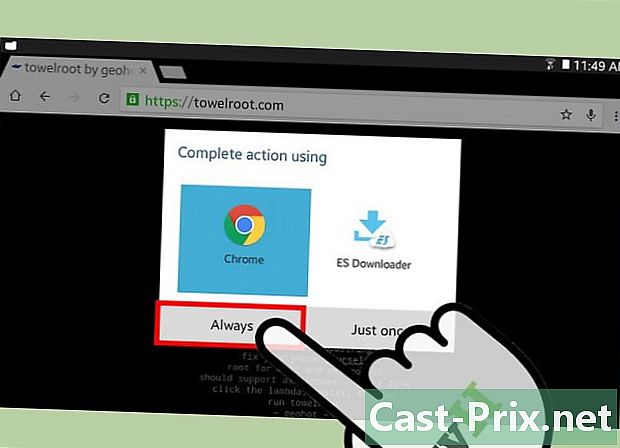
Dosyayı kaydetme seçeneğini seçin .apk Tabletinizde Towelroot (tr.apk) uygulamasının indirme işlemi başlayacaktır. -
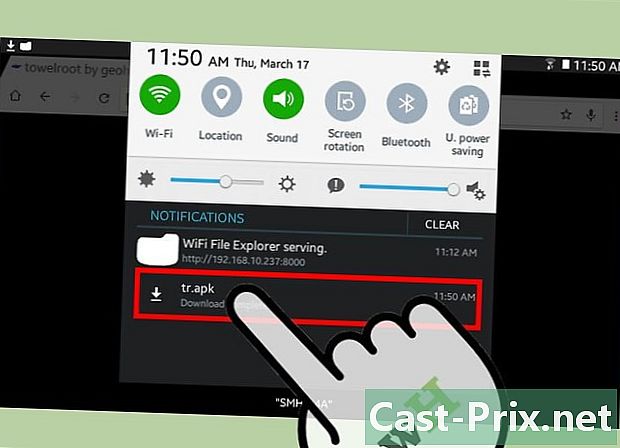
İndirmenin açılmasını ve bildirim çubuğunu ekranın üst kısmından aşağı doğru kaydırmasını bekleyin. -
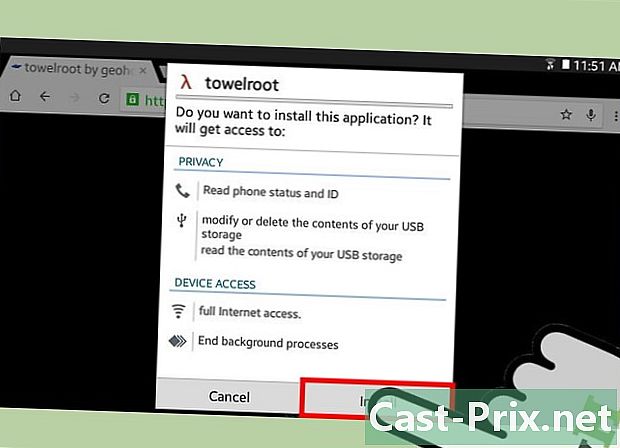
basın İndirme tamamlandı sonra kurmak. Towelroot uygulaması daha sonra tabletinize kurulmaya başlayacaktır. -
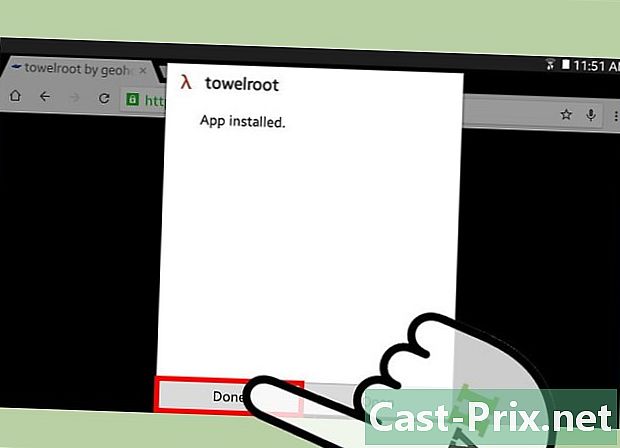
Yüklemenin bitmesini bekleyin, ardından bildirim çubuğunu tekrar indirin. -

basın Tam kurulum sonra Yağmur yağdır. Android tabletiniz daha sonra birkaç dakika sürebilen köklendirme işlemine başlayacaktır. -
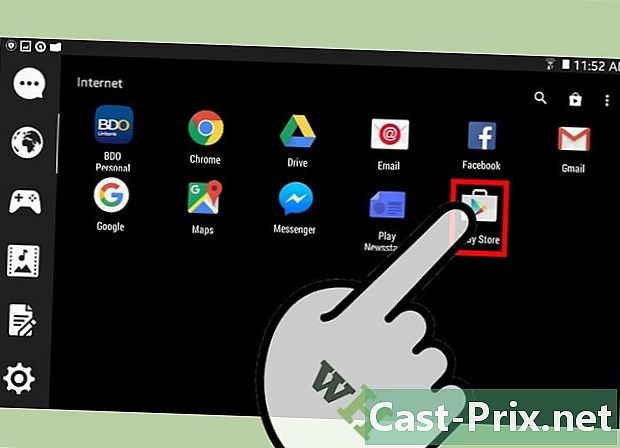
Köklenme işlemi tamamlandıktan sonra Play Store uygulamasını tabletinizden başlatın. -
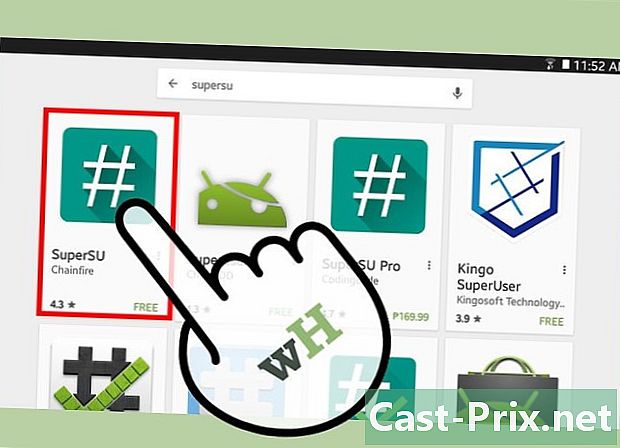
Uygulamayı ara SuperSu Chainfire tarafından tasarlanmıştır. Bu uygulama, yetkisiz uygulamaların tabletinizde değişiklik yapmasını önler. -

SuperSU uygulamasını kurma seçeneğini seçin. Uygulamayı https://play.google.com/store/apps/details?id=eu.chainfire.supersu&hl=tr adresinden indirmeyi de seçebilirsiniz. -

Yükleme tamamlandığında SuperSU'yu başlatın. Uygulama kendisini otomatik olarak yapılandırır ve tableti köklü uygulamalar alacak ve daha sonra köklendirme işlemine tamamlanma denebilecek şekilde hazırlar.
Yöntem 4 Köklenme sorunlarını giderme
- Köklenme işlemi tabletinizi kullanılmaz hale getirdiyse, köklü Android cihazınızı açmak için bu adımları izleyin. Köklenme Android için normal bir işlem değildir ve tüm cihazlarda çalışmayabilir. Android'inizi açmak, çoğu yazılım sorununu çözer ve tableti orijinal ayarlarına döndürür.
- İlk yöntem düzgün çalışmıyorsa, başka bir köklendirme yazılımı kullanmayı deneyin. Örneğin, Towelroot, Motorola veya HTC tarafından üretilen Android tabletlerde iyi çalışmayabilir. Çoğu durumda, Android tabletinizin uyumluluğu için herhangi bir güncelleme olup olmadığını üreticinin web sitesinde kontrol edebilirsiniz.
- Android cihazınızda kurtarma sıfırlaması gerçekleştirmeyi deneyin görüntü başarısız olursa ve tablette arızalara neden olursa. Sabit sıfırlama olarak da bilinen kurtarma sıfırlaması, cihazınızı fabrika ayarlarına döndürmenize yardımcı olabilir.